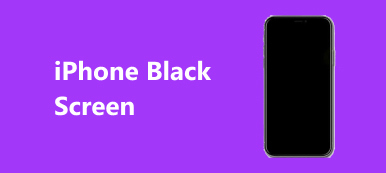"Jag har precis uppgraderat Windows 8.1 till Windows 10 Pro och stänger alltid av min dator på rätt sätt, men ofta när jag startar min dator får jag återställningen: Det verkar som att Windows inte laddades korrekt skärm, jag måste stänga av och sedan på den, sedan startas min dator normalt, hur man löser det här problemet, snälla hjälp."

Vi upptäckte att många Windows 10/11-användare har stött på det här problemet. Det avbryter Windows-laddningsprocessen och är irriterande. Oroa dig inte! Vi kommer att dela med oss av den grundläggande kunskapen om det här felet och berätta hur du åtgärdar det snabbt i den här handledningen.
I den här handledningen kommer du att lära dig hur du effektivt kan bli av med katalognamnet ogiltiga fel.
- Del 1: Windows kunde inte laddas korrekt Fel på Windows 11/10/8
- Del 2: Orsaker till att Windows inte laddades korrekt
- Del 3: Hur man fixar "Windows kunde inte laddas korrekt" i Windows 11/10/8/7
- Del 4: Hur man återställer förlorade filer efter att Windows inte laddades korrekt
- Del 5: Vanliga frågor om Windows laddas inte korrekt
del 1: Windows kunde inte laddas korrekt Fel på Windows 11/10/8
Förutom Windows 10/11, klagade vissa Windows 8/8.1-användare över att Windows inte laddade korrekt startfel. När människor försöker slå på sina datorer får de blå skärmar med meddelanden som säger:
Windows kunde inte laddas korrekt;
Windows kunde inte starta korrekt;
Eller så kunde Windows inte starta om korrekt.
Dessa är vanliga meddelanden du kommer att stöta på när din Windows inte kan laddas korrekt. Fortsätt läsa så kan du lära dig hur du gör fixa de blå skärmarna.
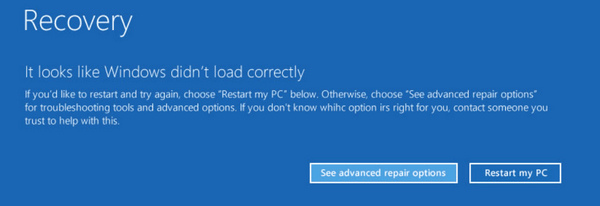
del 2: Orsaker till att Windows inte laddades korrekt
De vanligaste orsakerna till att Windows inte laddades korrekt inkluderar:
1. Systemfiler är skadade. Om viktiga systemfiler är skadade på grund av felaktiga funktioner, virus och mer kan Windows inte laddas normalt.
2. Filsystemet är skadat. Windows förlitar sig på filsystemet för att läsa filer och ladda sig själv, så du kan inte komma åt Windows när filsystemet är skadat.
3. En annan vanlig orsak till detta problem är att BCD saknas. Det kan orsakas av diskskrivfel, dålig sektor, skadliga program eller konfigurationsfel.
del 3: Så här fixar du "Windows kunde inte laddas korrekt" i Windows 11/10/8/7
I den här delen kommer vi att dela flera lösningar på hur man fixar att Windows inte laddades korrekt i Windows 11/10/8.1/8/7.
Lösning 1: Kontrollera diskstatus med Windows Säkerhet och underhåll
Windows inbyggda underhållsverktyg låter användare kontrollera diskens status och ta reda på om Windows inte laddades korrekt felet beror på diskskador.
steg 1Öppna kontrollpanelen från Start meny. Gå till System och säkerhet, du kan gå till Säkerhet och underhåll.
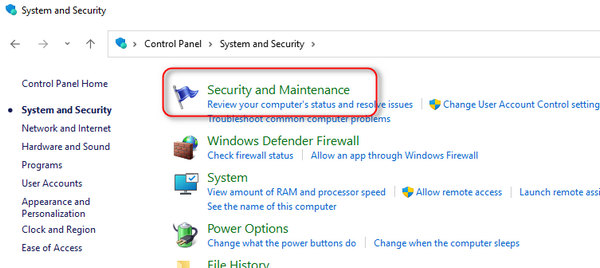
steg 2Klicka på Underhåll för att utöka den och bläddra sedan ned till Drive status område. Om det är något fel på din startenhet kan du reparera eller fixa det för att slutföra felsökningen.
Lösning 2: Åtgärda belastningsproblemet i felsäkert läge
Säkert läge är ett diagnostiskt startläge i Windows 11/10/8/7 som används för att få begränsad åtkomst till Windows och felsökning. Så det kan fixa felet att Windows inte laddade korrekt.
steg 1 Fortsätt trycka F8 or Skift + F8 när du startar upp datorn.
steg 2 På Windows 7 kommer skärmen Advanced Boot Options att dyka upp direkt. Och du kan välja felsäkert läge för att starta upp i felsäkert läge.

I Windows 11/10/8/8.1, klickar du felsöka > Avancerade alternativ > Startinställningar och klicka på Omstart knapp. När skärmen för startinställningar dyker upp väljer du felsäkert läge att gå in på det. Nu ska laddningsfelet inte uppstå.
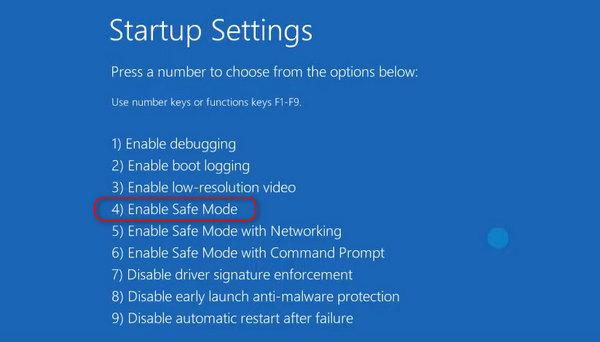
Lösning 3: Fix Windows-laddningsproblem av chkdsk
chkdsk är ett enkelt sätt att reparera din disk och hjälpa dig att bli av med Windows laddades inte korrekt fel.
steg 1 Först av allt, starta i felsäkert läge med kommandotolken.
steg 2 När kommandotolksfönstret dyker upp, skriv in chkdsk / f / r och tryck på Enter-tangenten. Skriv sedan Y för att utföra kommandot efter att du har startat om datorn.
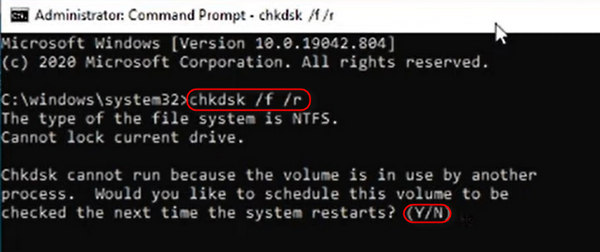
steg 3 Klicka på Systemåterställning knapp. Slutför sedan resten och åtgärda Windows-belastningsproblemet.
Lösning 4: Fix Windows laddades inte korrekt genom återställning
Om du gjort säkerhetskopior till din dator, att helt enkelt återställa det kunde fixa Windows laddade inte korrekt fel orsakat av felaktiga konfigurationer.
steg 1 Gör en Windows 10 DVD eller startbar USB, sätt i den i din PC och starta om den.
steg 2 Följ instruktionerna på skärmen tills du kommer till Windows-installationsskärmen, gå till Reparera datorn > felsöka och klicka Systemåterställning.
steg 3 Slutför sedan vilosteg och fixa Windows-belastningsproblem.

Lösning 5: Återuppbygg Windows BCD med bootrec
Som nämnts tidigare kan saknad BCD utlösa att Windows inte laddades korrekt fel. Så följ stegen nedan för att bygga om Windows BCD.
steg 1 Öppna skärmen Avancerade startalternativ genom att trycka på F8-tangenten medan datorn startar.
steg 2 Välj Kommandotolk för att öppna ett kommandotolksfönster utan att ladda Windows.
steg 3 Utför kommandona nedan ett efter ett:
bootrec.exe / fixmbr
bootrec.exe / fixboot
bootrec.exe / rebuildbcd
steg 4 Slutligen, starta om din dator för att låta bootrec bygga om BCD.

del 4: Hur man återställer förlorade filer efter att Windows inte laddades korrekt
När Windows inte laddas korrekt eller efter att du har löst det här problemet kan du hitta en del viktiga data som går förlorade. Systemfel eller kraschar kommer att orsaka detta problem. Om du inte har säkerhetskopierat viktiga data kan du använda Apeaksoft Data Recovery för att återställa dem. Eftersom data går förlorade direkt efter att du stött på eller löst problemet, finns det en mycket hög framgångsfrekvens för att återställa förlorad data.

4,000,000 + Nedladdningar
Skanna snabbt din dator och återställ data och filer med ett klick.
Återställ filer i olika situationer, inklusive problem med Windows laddade inte.
Förhandsgranska förlorade filer och återställ selektivt dina önskade.
Återställ förlorade filer till deras ursprungliga status, format och kvalitet.
Download Apeaksoft Data Recovery och starta den. Välj vilka filtyper som ska återställas under avsnittet Datatyp och var filerna lagrades ursprungligen. Klicka sedan på knappen Skanna för att börja leta efter förlorade filer.
steg 2 Förhandsgranska innan förlorade filer återställsNär resultatfönstret dyker upp väljer du en filtyp och sedan kan du titta på alla läsbara filer i den högra rutan. Filterfunktionen på det övre bandet kan snabbt hitta en enda fil. Dessutom Deep Scan funktionen i det övre högra hörnet kan återställa fler filer.
steg 3 Återställ förlorade filer med ett klickSe till att markera alla önskade filer som tagits bort av Windows laddades inte korrekt fel genom att markera motsvarande rutor. Klicka sedan på Recover för att återställa dina filer till en korrekt destination.
Del 5: Vanliga frågor om Windows laddas inte korrekt
Kan jag starta om min dator när Windows inte laddas korrekt?
Jo det kan du; och det finns chanser att din PC kan starta framgångsrikt. Men de potentiella problemen på din PC är fortfarande inte lösta. Du bör åtgärda problemen senare.
2. Hur kan jag åtgärda Windows-startproblem?
Du kan avinstallera nyinstallerad programvara eller drivrutiner på din PC. När du har gått in i felsäkert läge. Sedan kan du ta bort den felaktiga programvaran eller drivrutinerna.
3. Varför fungerar inte mitt Windows 11 korrekt?
Bortsett från orsakerna som nämns ovan kan många andra mindre fel och konflikter på din dator också leda till att Windows 11/10 inte laddas korrekt. Till exempel, om drivrutinen för din CPU är mycket nyare eller äldre, kan din dator stöta på startproblem.
Slutsats
Nu borde du förstå vad du ska göra när Windows laddas inte korrekt fel dyker upp. Detta fel kan orsakas av olika fakta och vi identifierade de vanligaste i det här inlägget. Dessutom har vi berättat för dig hur du felsöker med flera lösningar. Om du vill återställa förlorade filer när Windows inte laddas korrekt, Apeaksoft Data Recovery är det bästa alternativet. Allt som allt hoppas vi att vår handledning är till hjälp för dig.